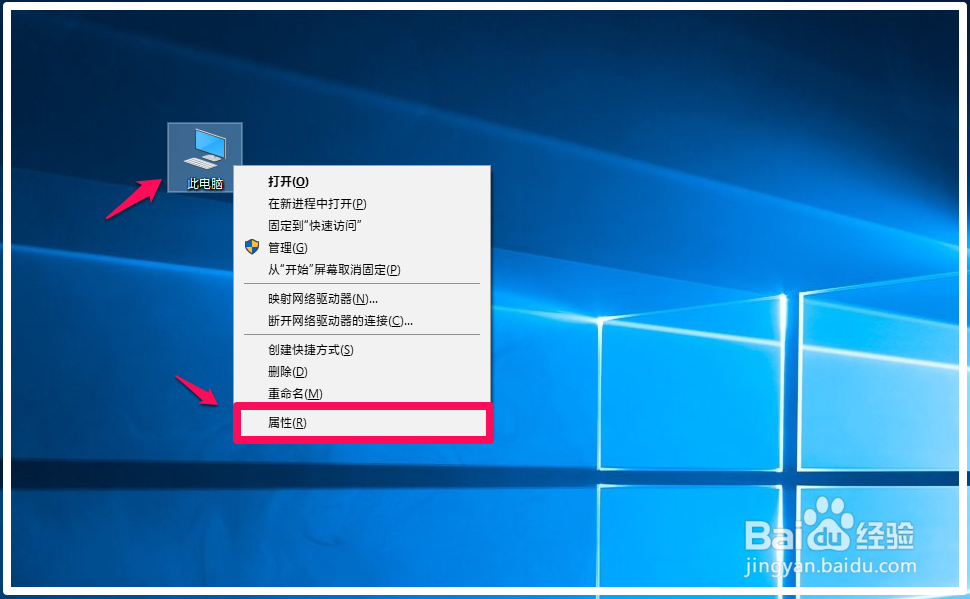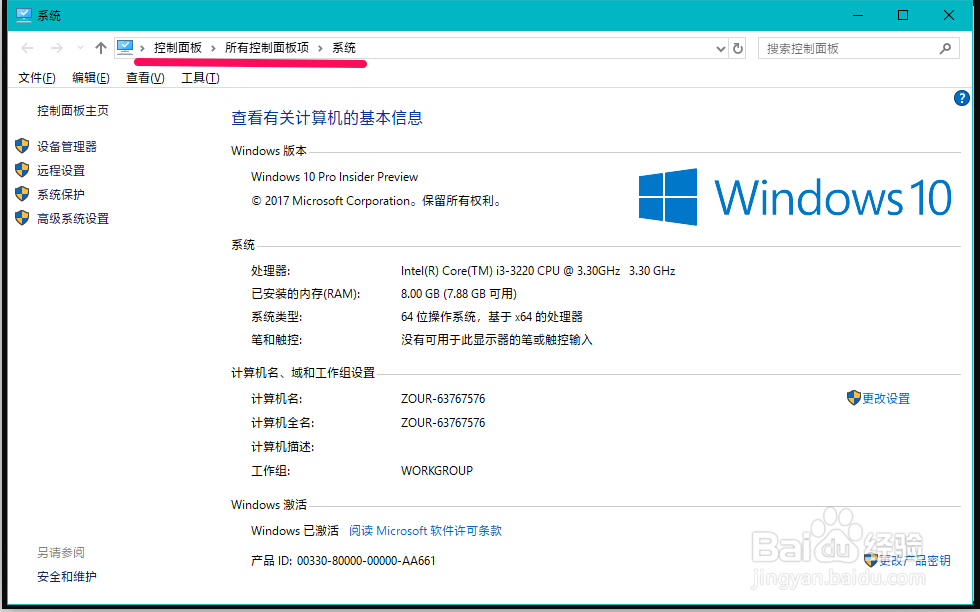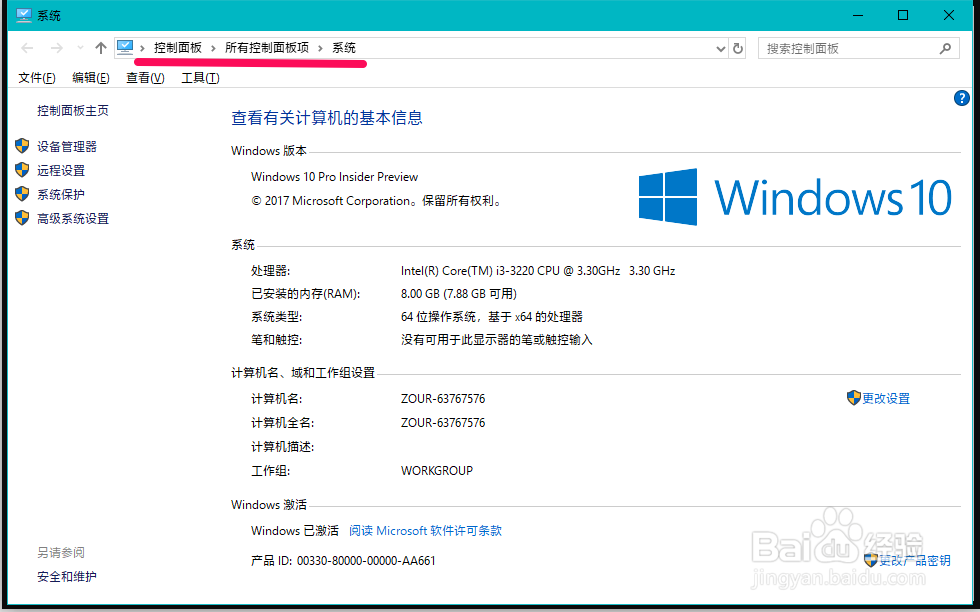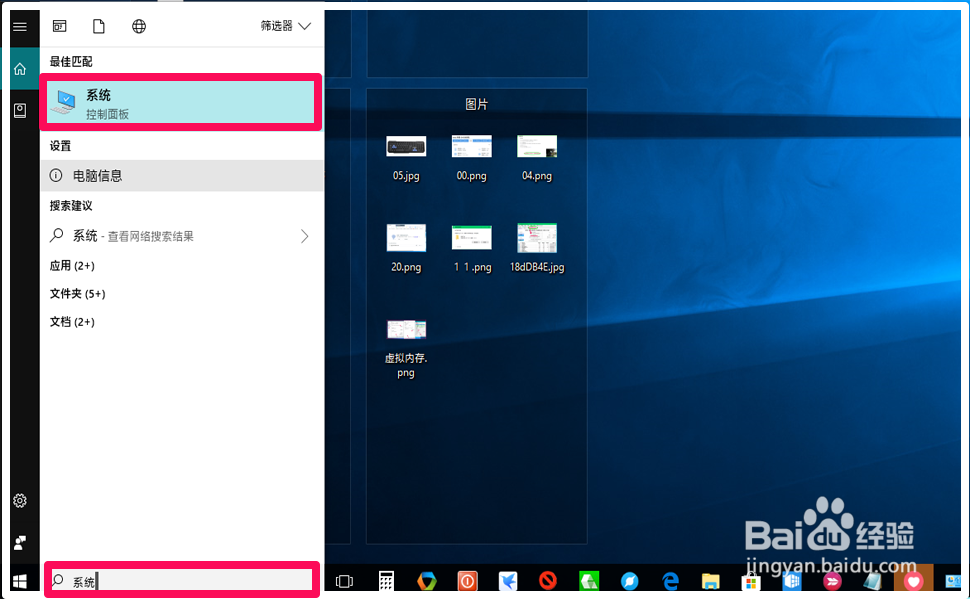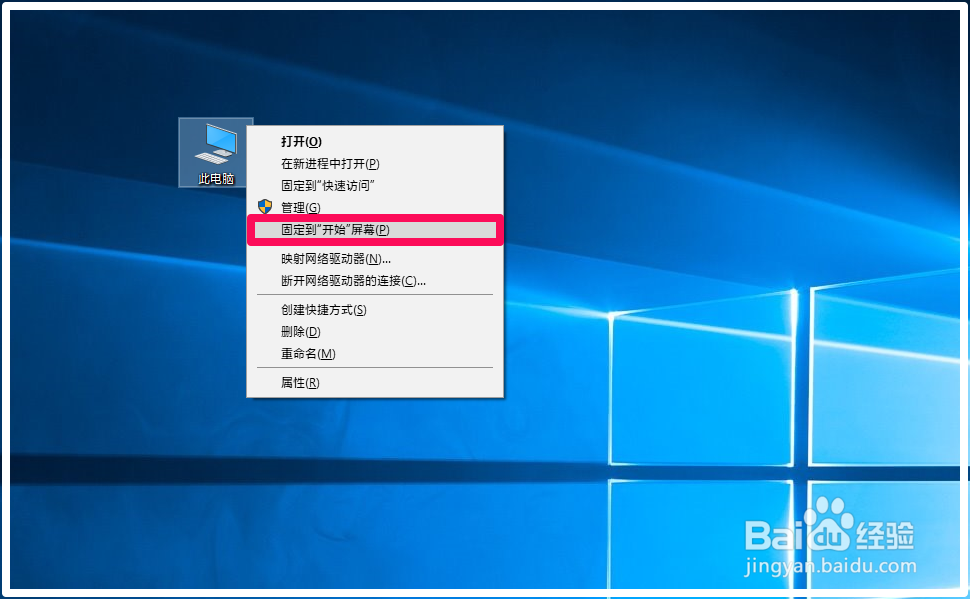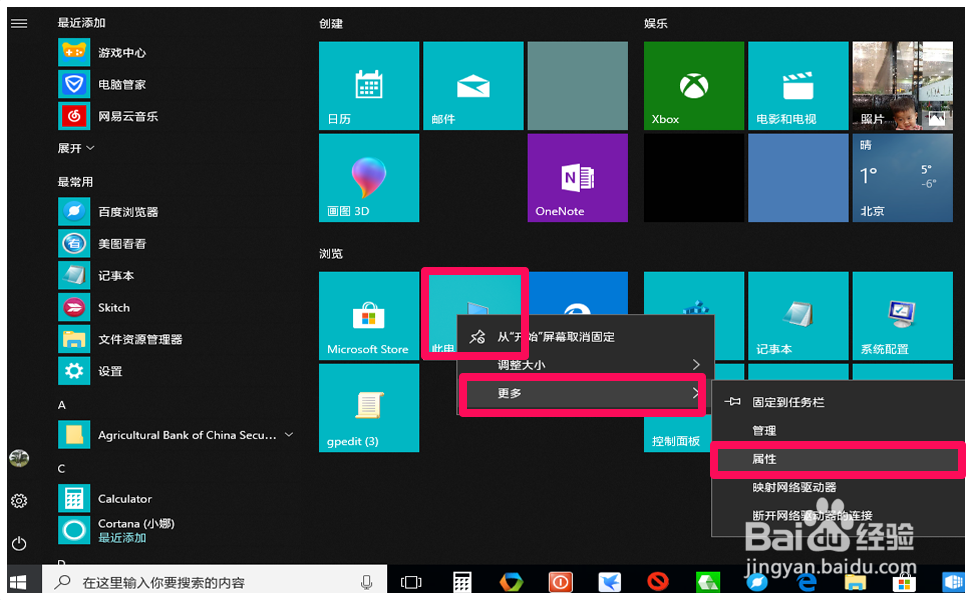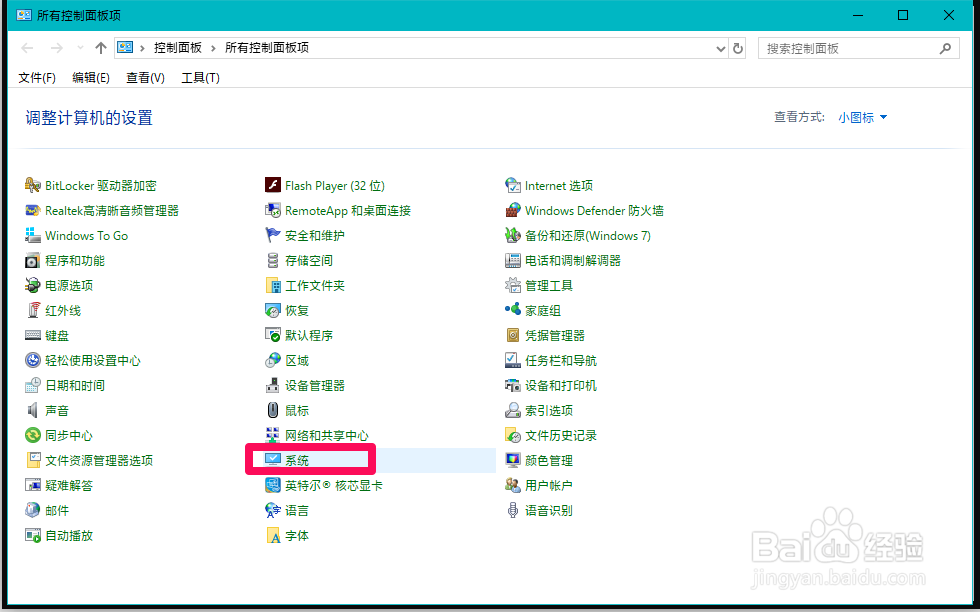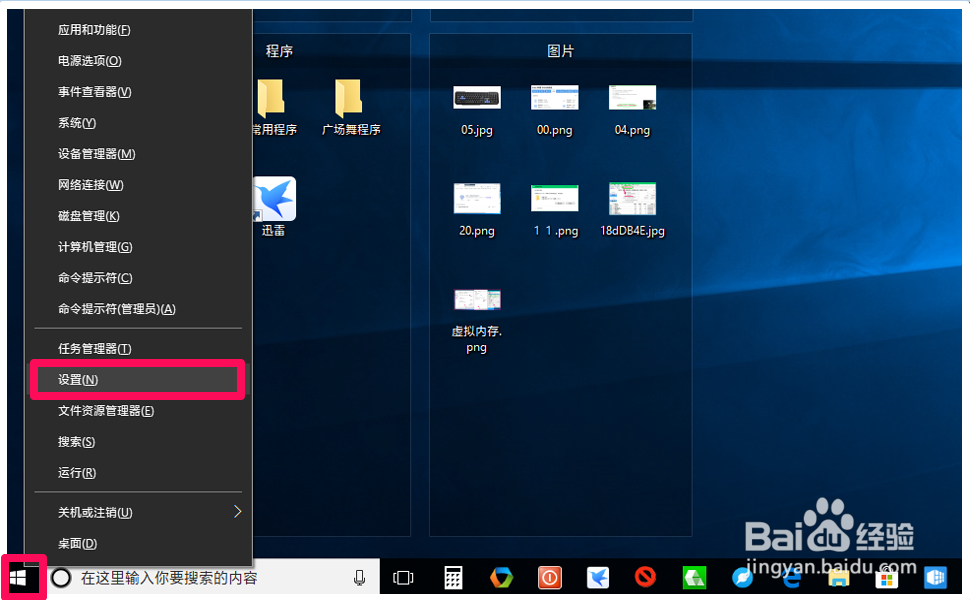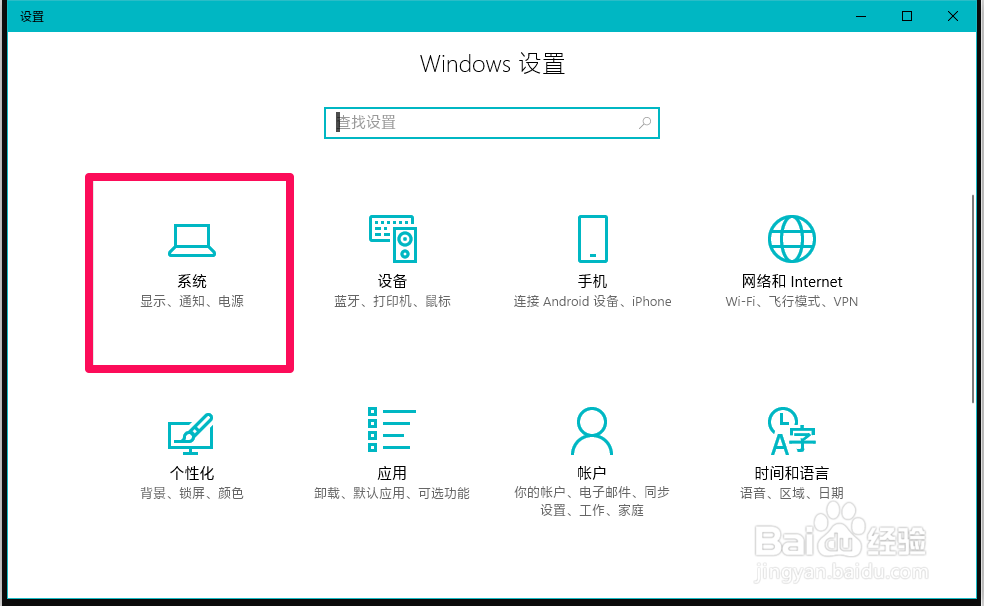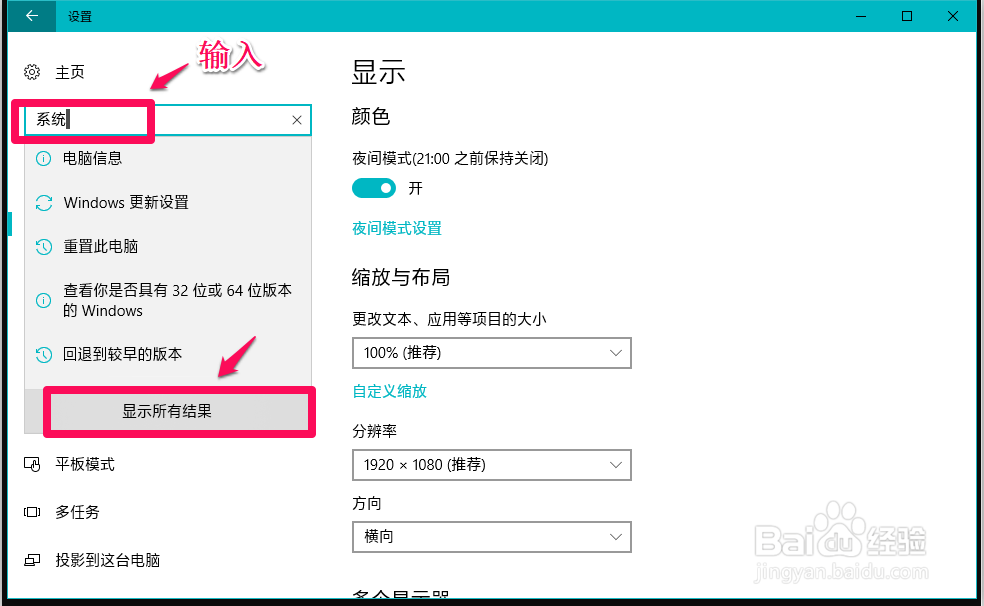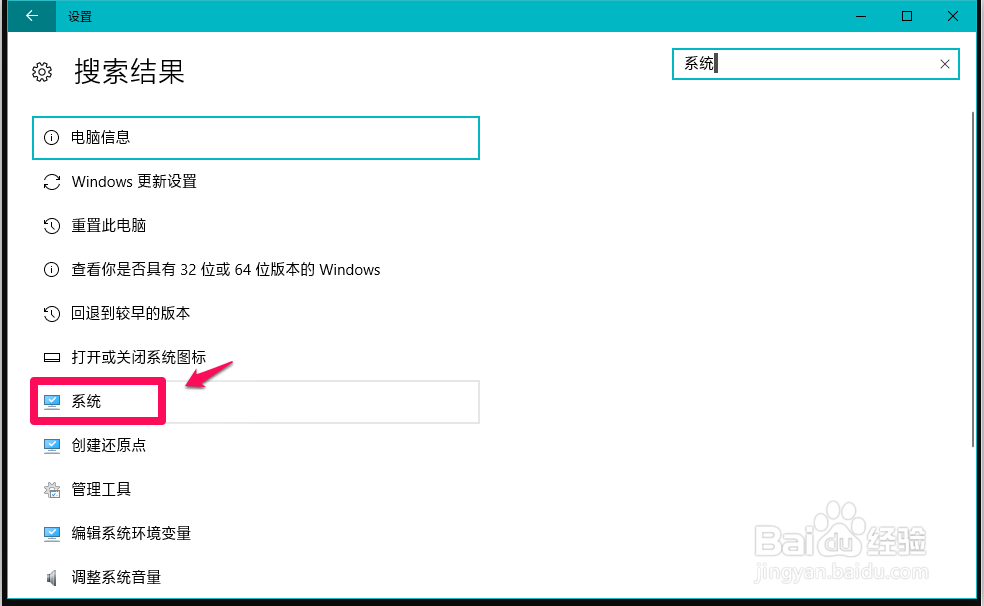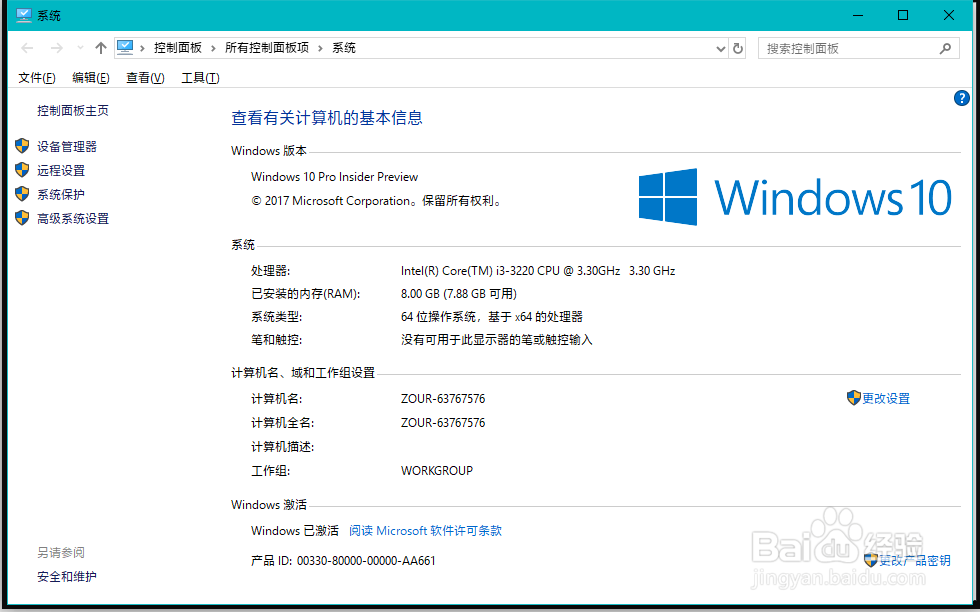Win10 17040桌面此电脑属性打不开的解决方法
1、打开系统-控制面板窗口的传统方法右键点击系统桌面上的【此电脑】 - 【属性】,可以打开系统-控制面板窗口。
2、五种打开系统-控制面板窗口的新方法方法一:按下键盘上的Win+PauseBreak组合键,打开系统-控制面板窗口。
3、方法二:在搜索栏中输入【系统】,左键点击:系统-控制面板,可以打开系统-控制面板窗口。
4、方法三:将此电脑固定到开始屏幕,从开始屏幕磁贴中点击杨钭维程属性打开系统-控制面板窗口。右键点击系统桌面上的【此电脑】图标,在右键菜单中点击:固定到“开始”屏幕;
5、在“开始”屏幕中右键点击此电脑 - 更多 - 属性,打开系统-控制面板窗口。
6、方法四:在控制面板中点击:系统,打开系统-控制面板窗口。
7、方法五:在Windows设置窗口中打开系统-控制面板窗口。右键点击系统桌面左下角的【开始】,在开始的右键菜单中点击【设置】;
8、在打开的Windows设置窗口中点击:系统 - 显示、通知、电源;
9、在系统设置窗口的搜索栏中输入:系统,在下拉菜单中点击:显示所有结果;
10、我们在打开的搜索结果窗口中,找到并左键双击:系统,即可打开系统-控制面板窗口。
11、最后一种方法就是升级到Window衡痕贤伎s10的17046版系统,则右键点击【此电脑】 - 属性,打不开【系统-控制面板】窗口自然就解决了。但剧安颌儿如果遇到这种问题,我们还是可以使用上述五种方法打开的。亲测有效,供朋友们参考和使用。
声明:本网站引用、摘录或转载内容仅供网站访问者交流或参考,不代表本站立场,如存在版权或非法内容,请联系站长删除,联系邮箱:site.kefu@qq.com。
阅读量:20
阅读量:53
阅读量:47
阅读量:38
阅读量:69